
ブログの下書きで作ったファイルをバックアップしておきたいのですが何が良い方法はないかな?
Wordファイル
Excelファイル
画面キャプチャファイル
PowerPointファイル
WordPressのバックアップファイル
なるべく簡単な方法で無料がいいな。
ちなみにWindowsパソコンを使っています。
こういった疑問に答える記事です。
本記事を読めば以下を知ることができ、万が一の時でも大事なデータを守ることができます。
本記事の信憑性は、月17万円、総収入600万円以上のブログを運営しており、実際にクラウドストレージを利用しています。
クラウドストレージとは
クラウド上にある記憶装置です。
利用者は記憶装置の場所を意識せず使え、あたかもエクスプローラーのいちドライブとして利用できます。

これは便利ですね。
主なクラウドストレージサービス
シェア上位7社は以下の通りです。
出典:2020年ICT総研
無料で何GBまで使えるか?
Googleドライブが15GBで一番容量が大きいです。
2番目がBoxの10GBです。
| サービス名 | 容量 |
| Googleドライブ | 15GB |
| Box | 10GB |
| OneDrive | 5GB |
| iCloud drive | 5GB |
| Amazon Drive | 5GB |
| Dropbox | 2GB |
| Evernote | 0.025GB |
GoogleドライブとBoxを使えば25GBも無料で使えてしまいます。
この2つのクラウドストレージの使い方を解説します。

個人的には設定が簡単なBoxをおすすめしますので
Boxの使い方から解説します。
Box(individualプラン)の使い方
前提条件
登録には名前とe-mailが必要です。
サインアップ
まずはユーザー登録です。
- 1)
- 2)画面右上の「サインアップ」をクリックする。
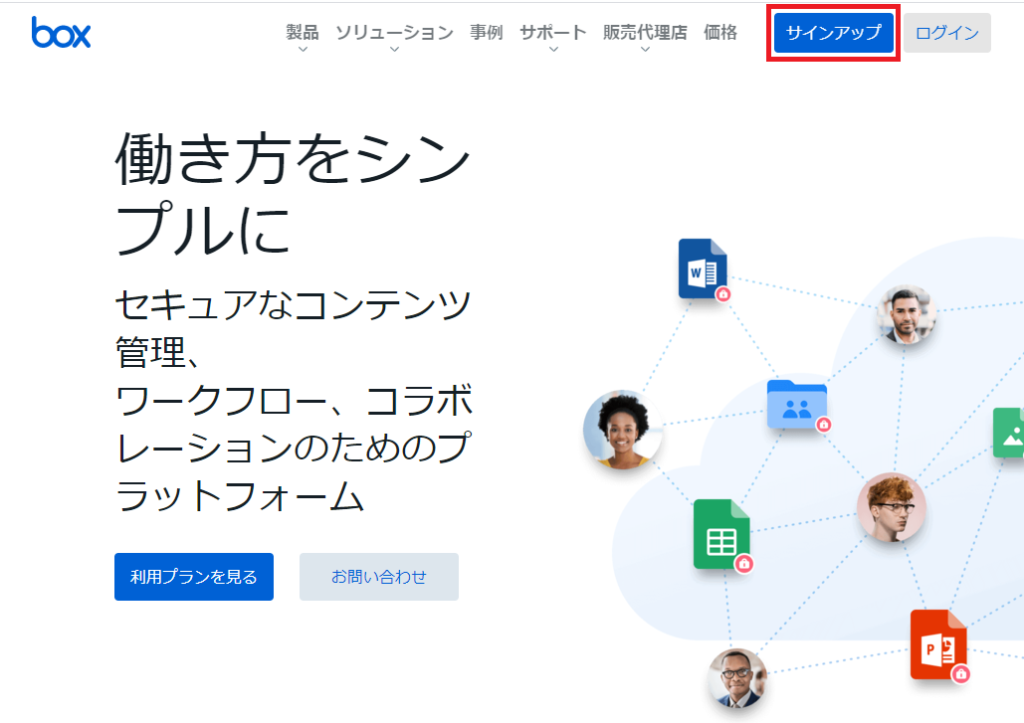
- 3)「最適なプランをお選びいただけます」画面が表示されるので、「individualプラン」をクリックし、「無料」の「サインアップ」をクリックする。
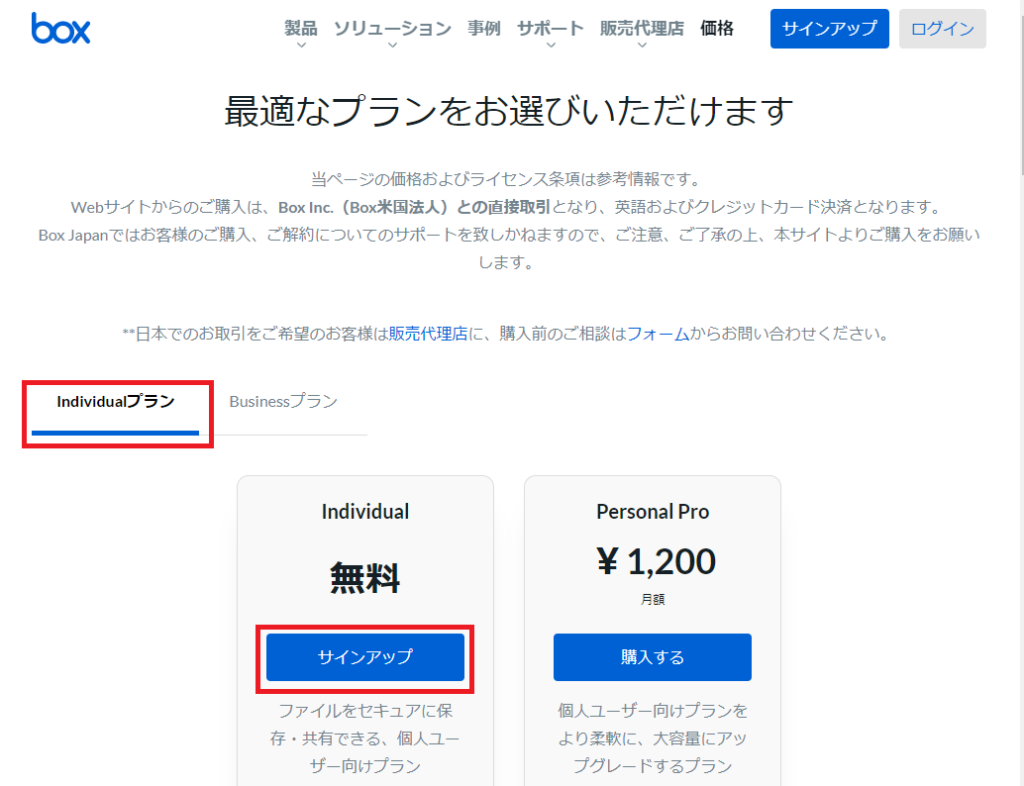
- 4)「今すぐBoxアカウントをご利用ください」に名前、e-mail、パスワードを入力する。
※漢字でも大丈夫でした。
※名字と名前の間にはスペースを入れます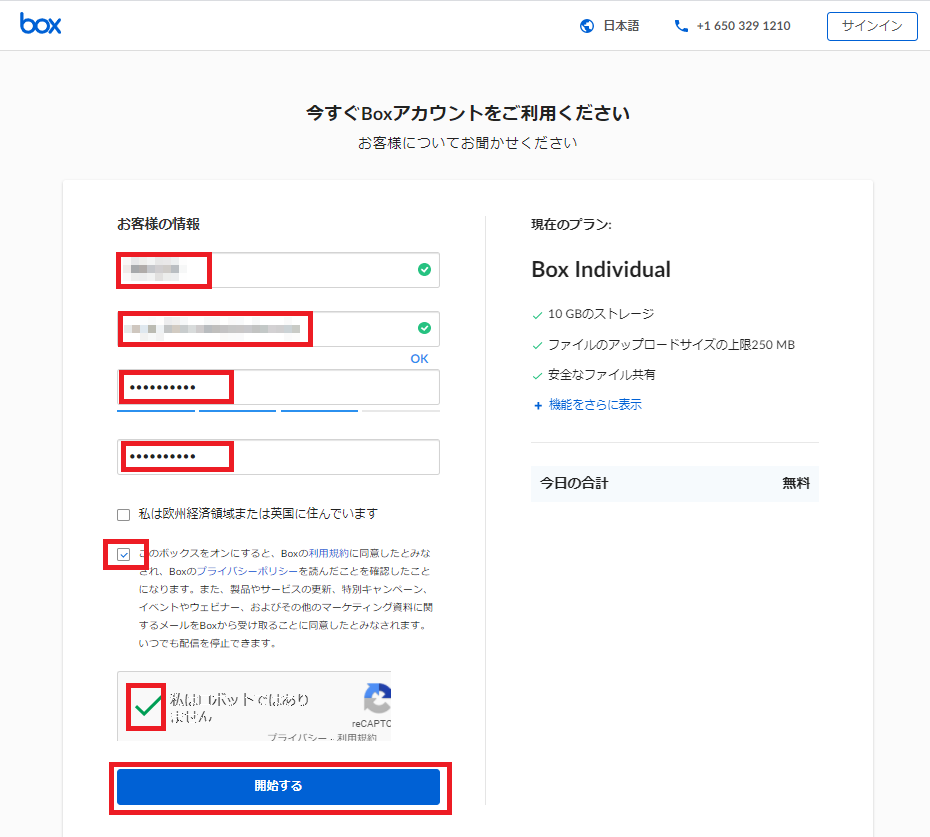
- 5)「We’ve Sent You a Confirmation Email」画面が表示される。
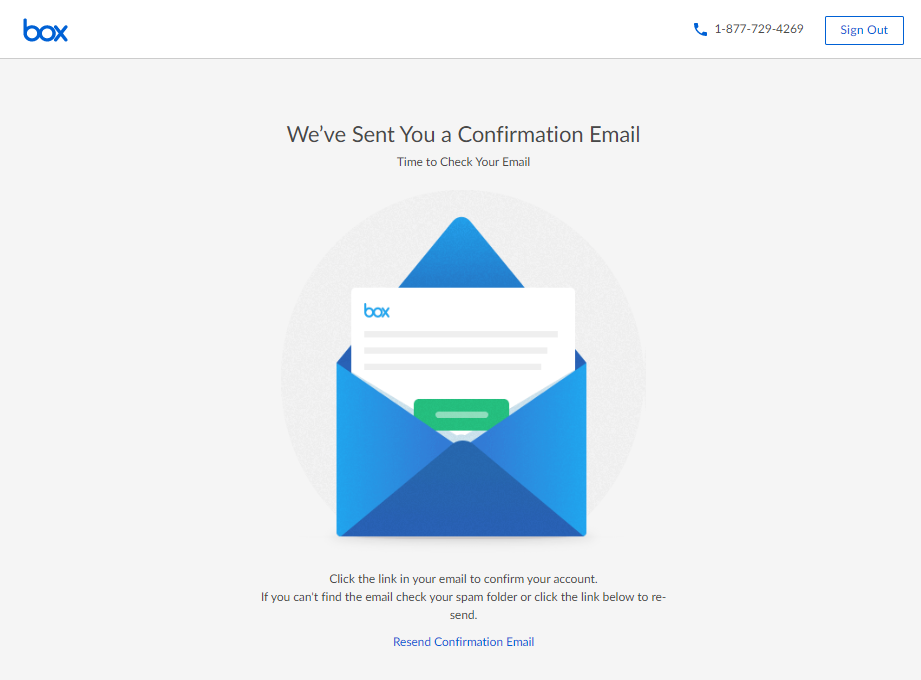
- 6)メールが送られてくるので、「Verify Email」をクリックする。
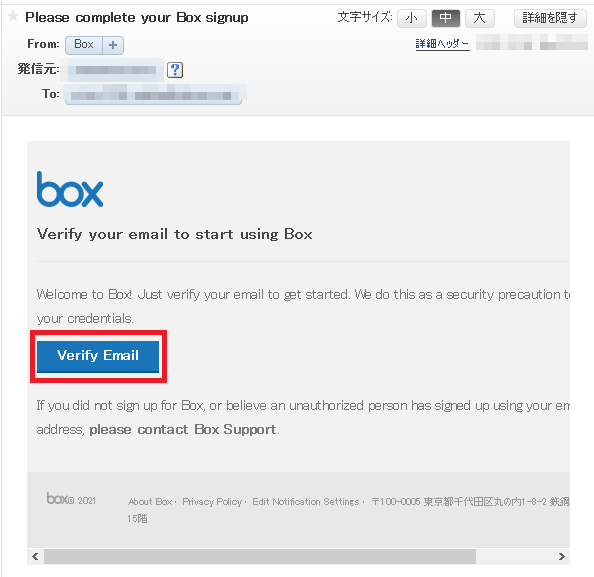
- 7)「アカウントにサインイン」画面が開くので、メールアドレスを入力し、「次へ」をクリックする。
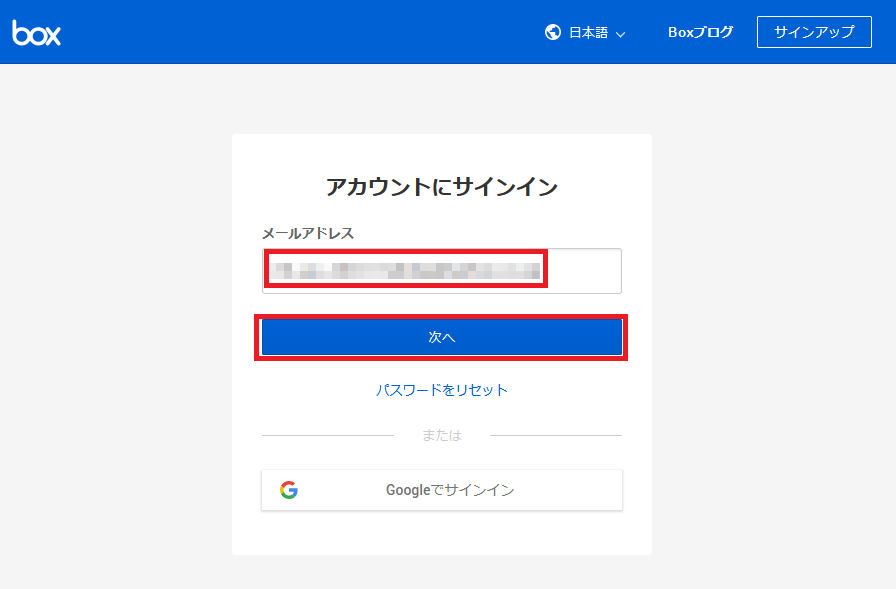
- 8)パスワードを入力し、「ログイン」をクリックする。
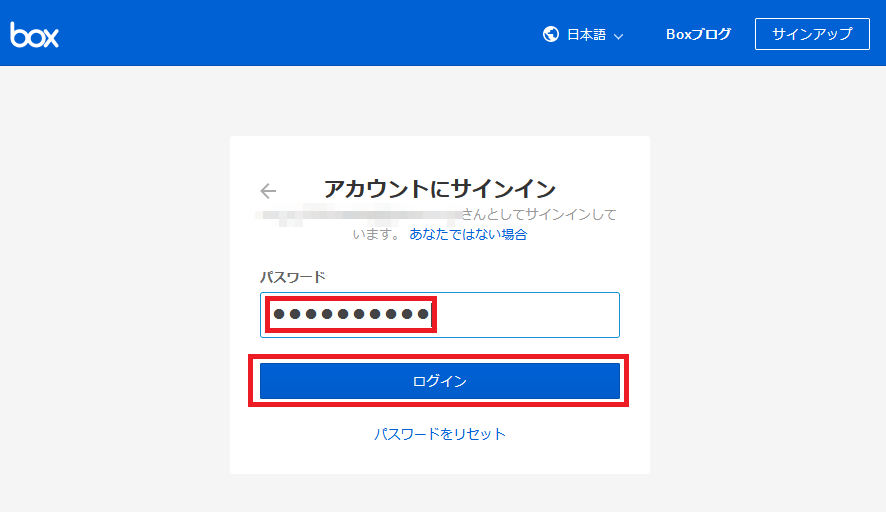
- 9)ログインに成功すると「Hi あなたのお名前 , Welcome to Box.」が開くので「Continue」をクリックする。
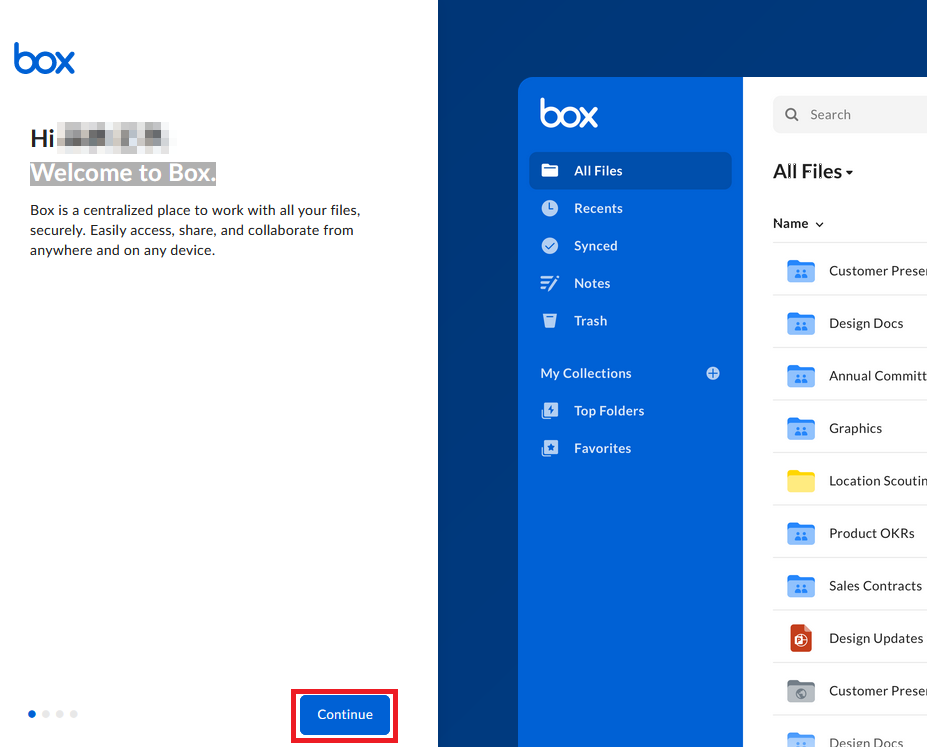
- 10)「Simplify how you work」が表示されるので「Continue」をクリックする。

- 11)「Work better together」が表示されるので「Continue」をクリックする。
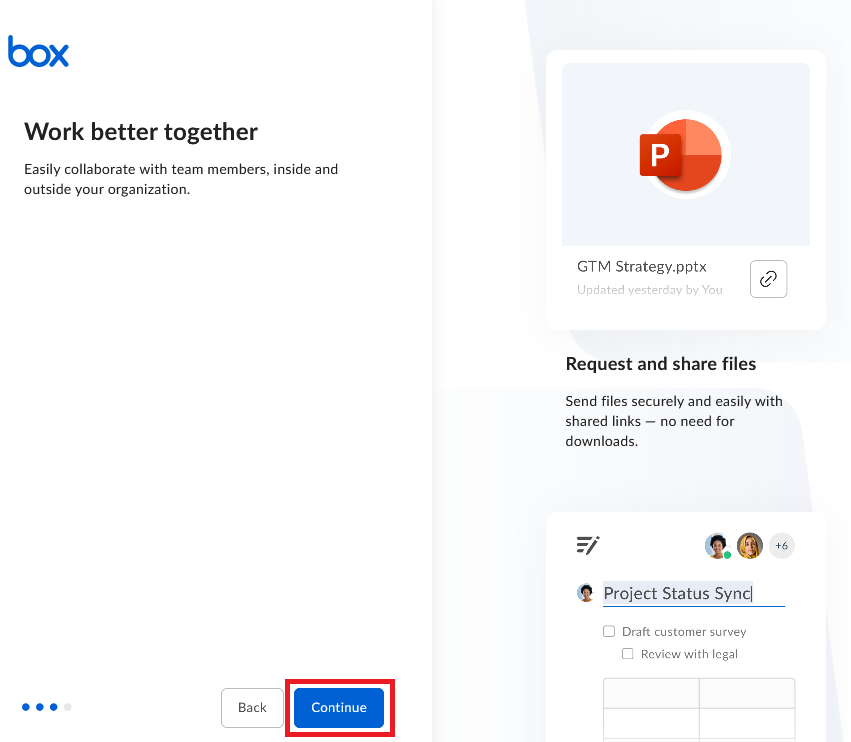
- 12)「Access your Box content right from your desktop」が表示されるので「Continue」をクリックする。
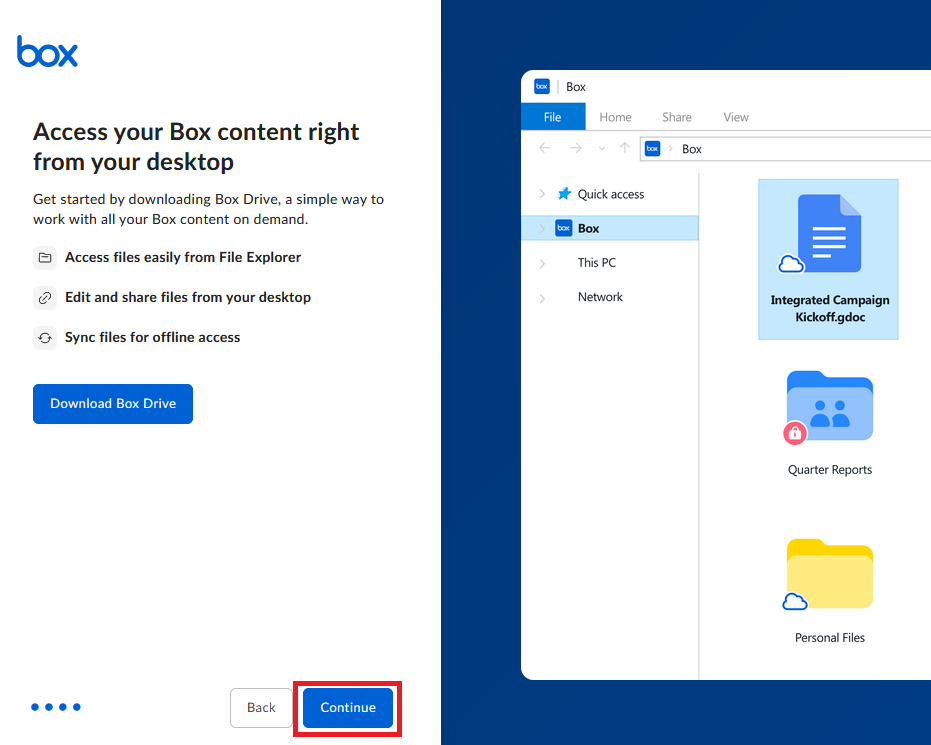
- 13)Boxのメイン画面が表示される。
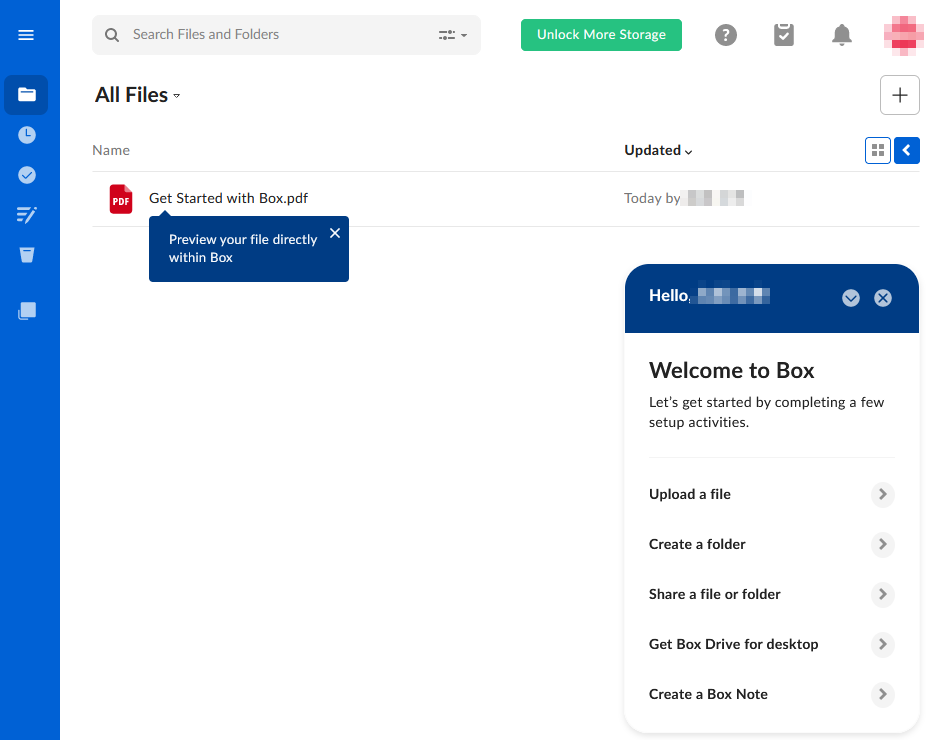
- 14)言語、タイムゾーンを設定するため、画面右上の「名前>Account Settings」メニューを選択する
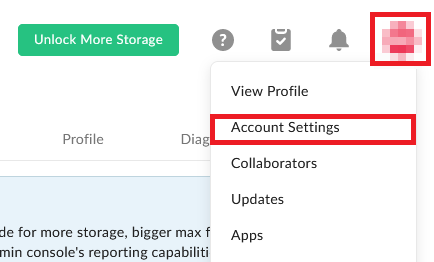
- 15)以下に設定し、画面右上の「Save Changes」をクリックする。
「Language」 :日本語
「Time Zone」:GMT+09:00 Asia/Tokyo JST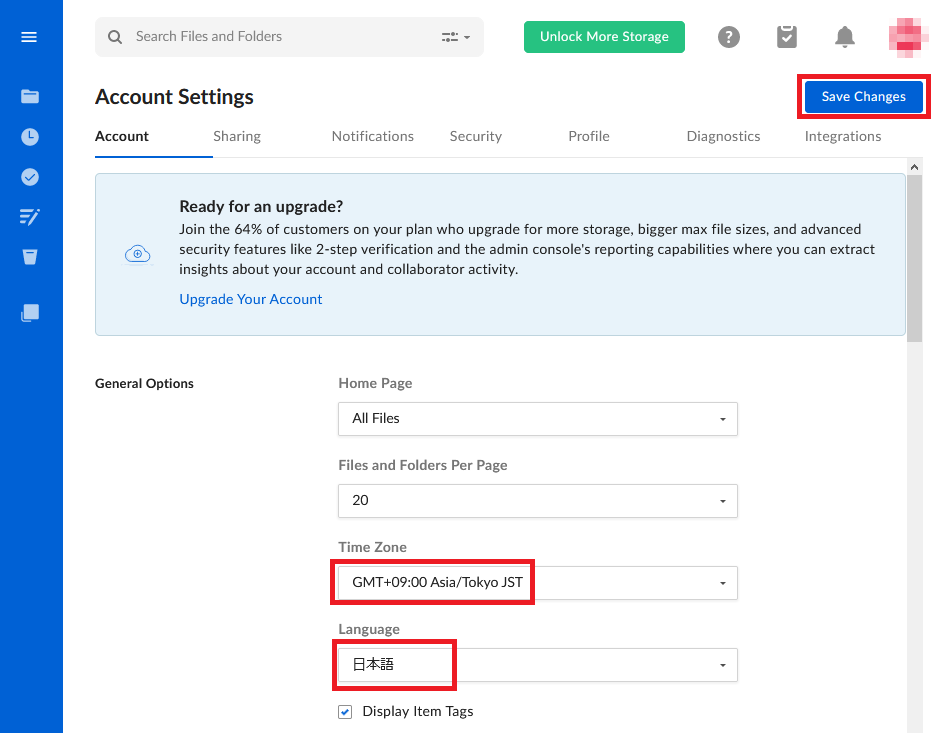
- 16)画面が日本語になる。画面左の「すべてのファイル」アイコンをクリックする。
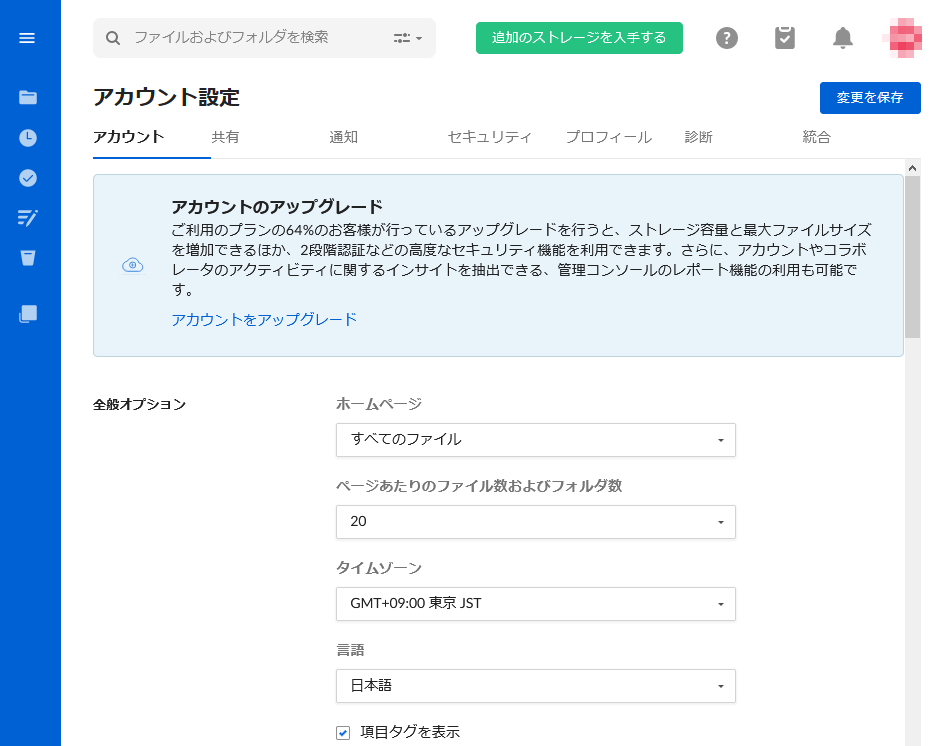
- 17)Boxのメイン画面が日本語になっていればOK。
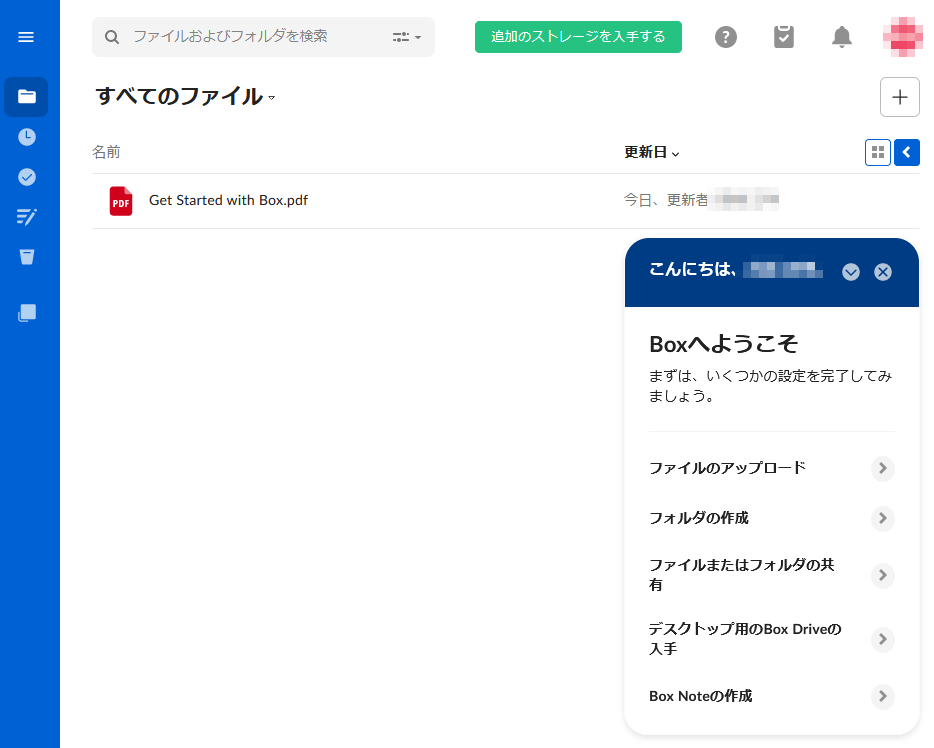

まだBoxをエクスプローラーで使えませんので、「Box Drive」アプリをインストールします。次で説明します。
Box drive インストール
Box drive をインストールする手順です。
- 1)下記URLにアクセスする。
- 2)「デスクトップ用アプリ」画面が表示されるので、「Box Drive – Windows用」の「64ビット版をダウンロード」をクリックし、ダウンロードする。
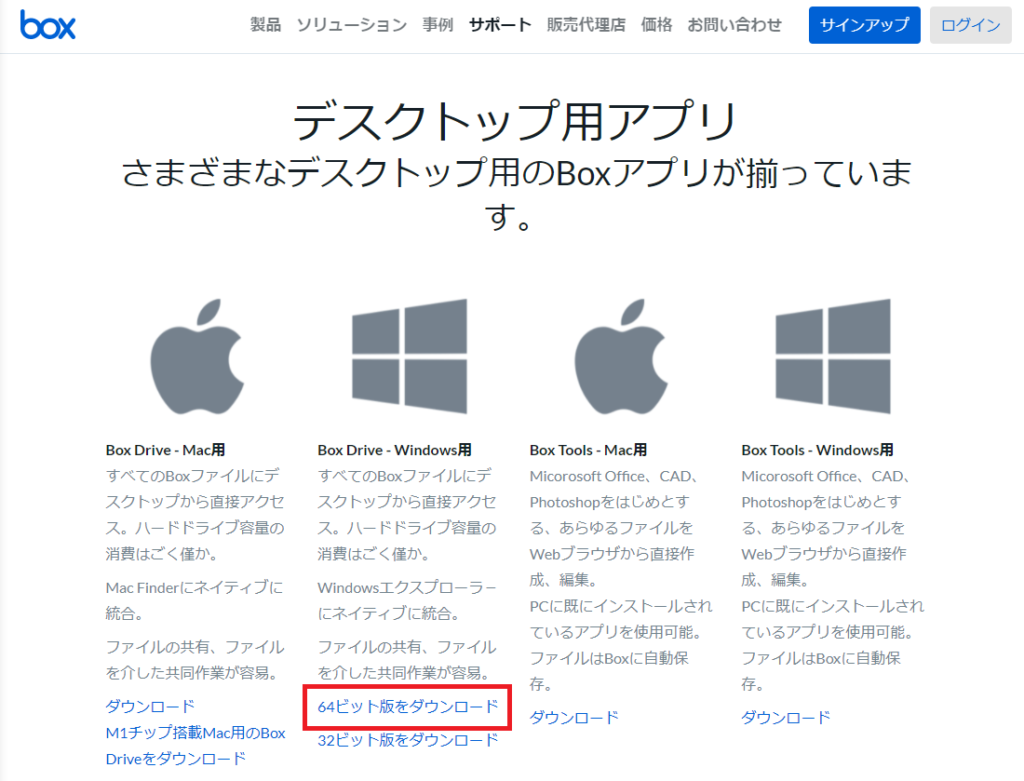
- 3)ダウンロードした Box-x64.msi をダブルクリックする。
- 4)しばらくすると「アカウントにサインイン」画面が表示されるのでメールアドレスを入力し、「次へ」をクリックする。
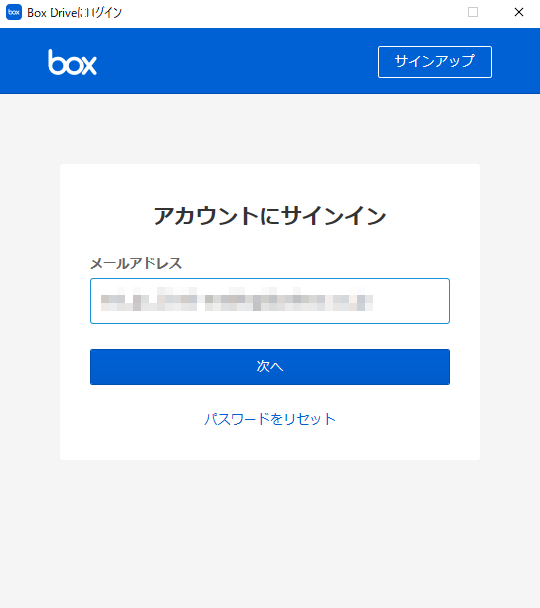
- 5)パスワードを入力し、「ログイン」をクリックする。
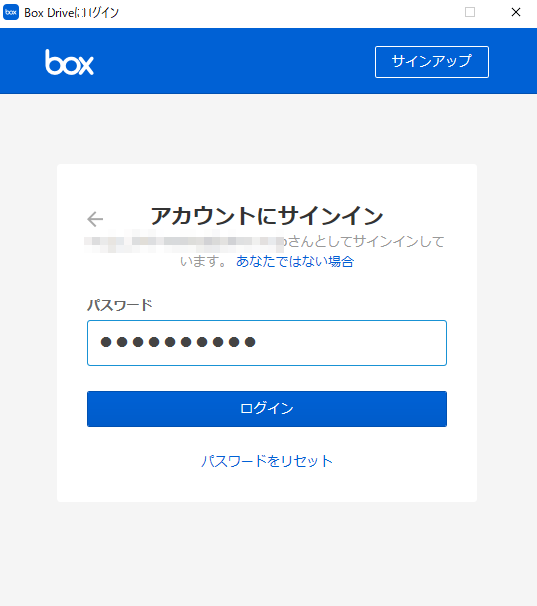
- 6)「Box Driveへようこそ」が表示される。
「ツアーを見る」でBox Driveの機能を見ても良いし、画面右上の「×」アイコンですぐに終了してもOK。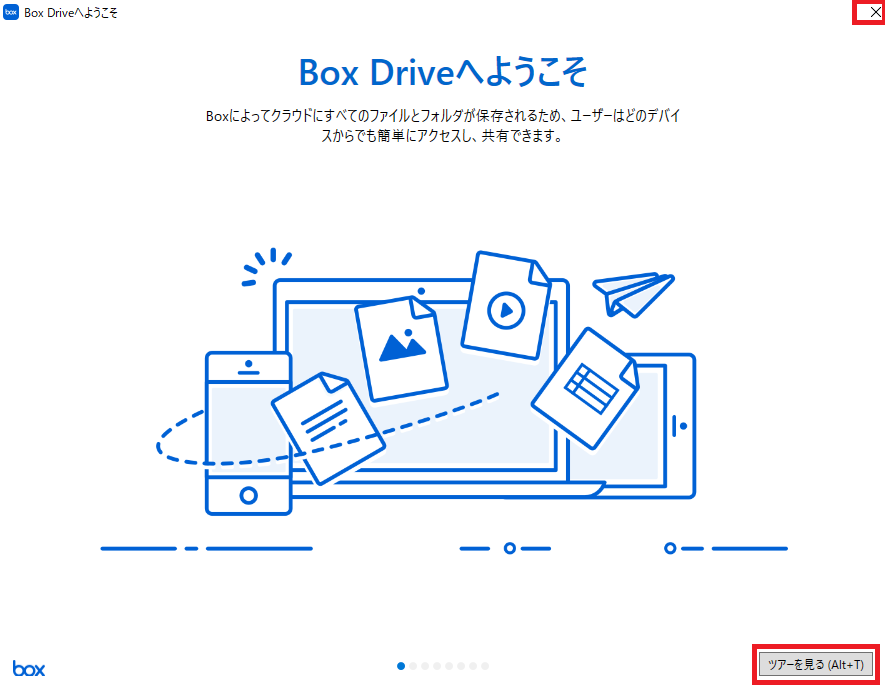
- 7)エクスプローラーを開くと「Box」フォルダが表示されていればOK。
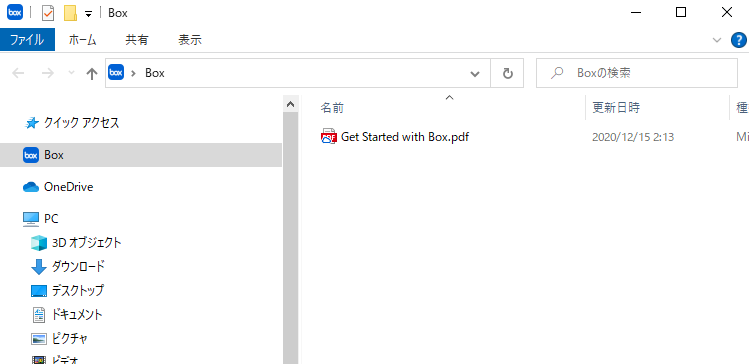
使い方
Box Driveの下にファイルやフォルダを作成すると自動的にバックアップしてくれます
アンインストール方法
- 1)「スタート>設定」メニューを選択する。
- 2)「設定」画面が表示されるので、「アプリ」をクリックする。
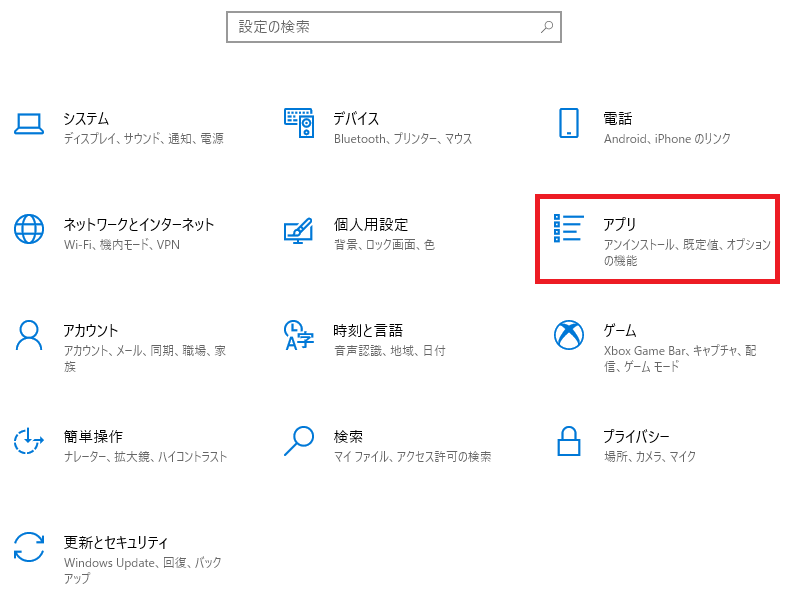
- 3)Boxの「アンインストール」をクリックする。
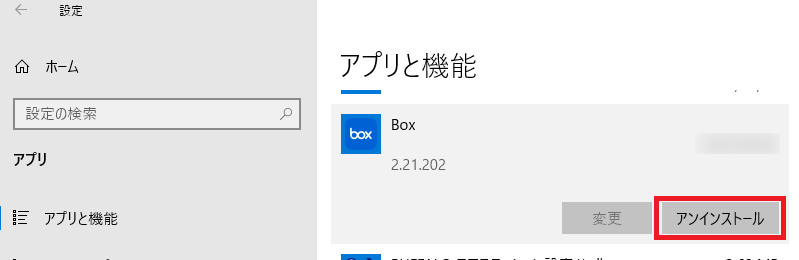
Googleドライブの使い方
Googleドライブは「バックアップと同期」アプリと一緒に使えば、エクスプローラーで使えるようになります。
前提条件
Googleアカウントは取得しておいてください。
「バックアップと同期」インストール
- 1)
- 2)個人の「ダウンロード」をクリックする。
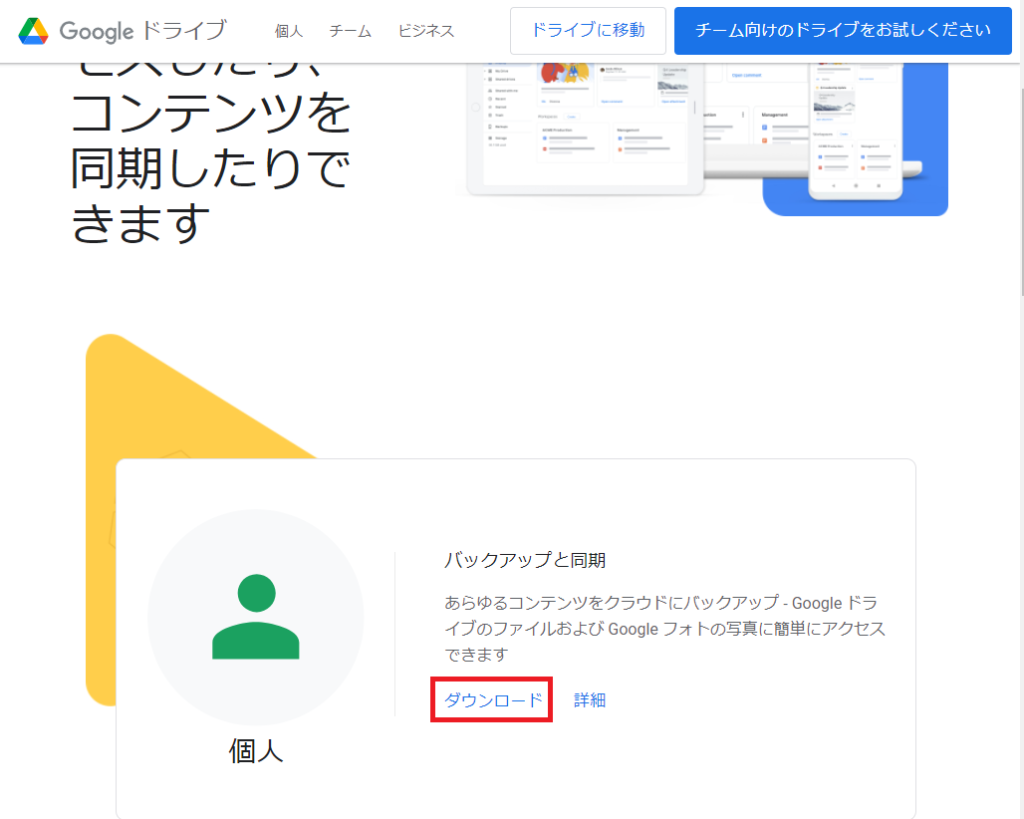
- 3)「同意してダウンロード」をクリックする。
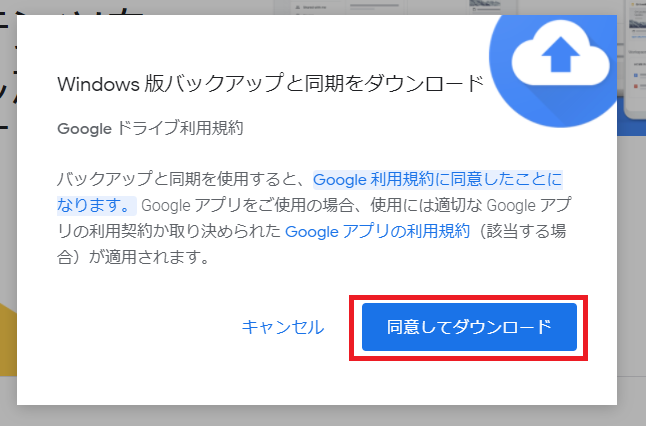
- 4)installbackupandsync.exe がダウンロードされるので、ダブルクリックする。
- 5)しばらくすると「インストールが完了しました。」と表示されるので「閉じる」をクリックする。
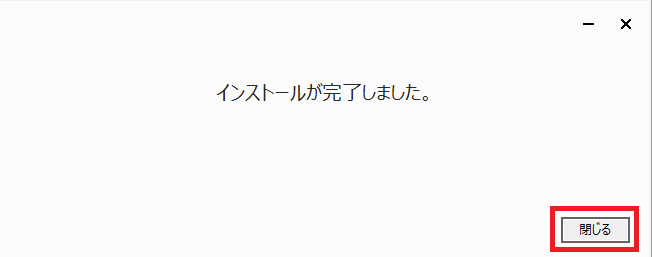
- 6)「バックアップと同期へようこそ」が表示されるので「使ってみる」をクリックする。
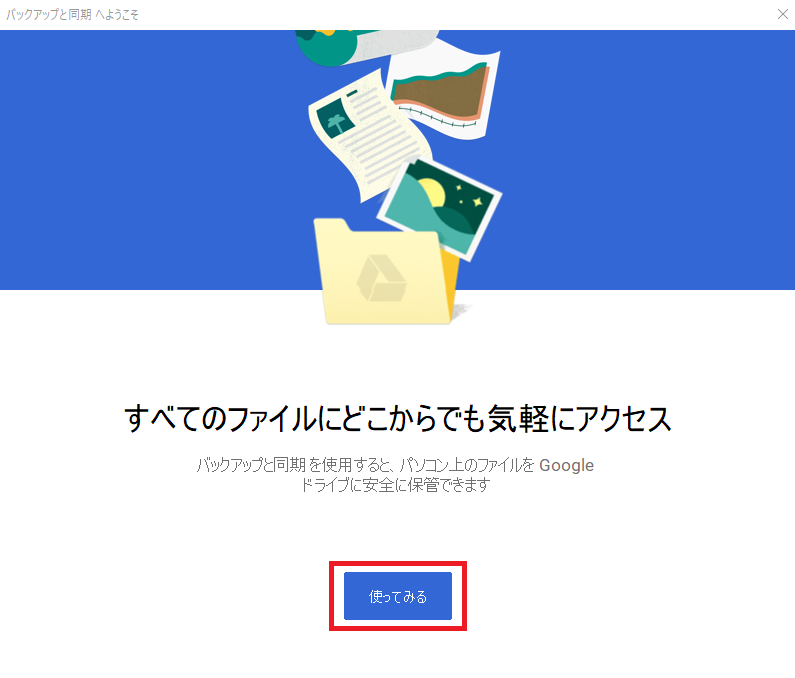
- 7)「メールアドレスまたは電話番号」を入力し「次へ」クリックする。
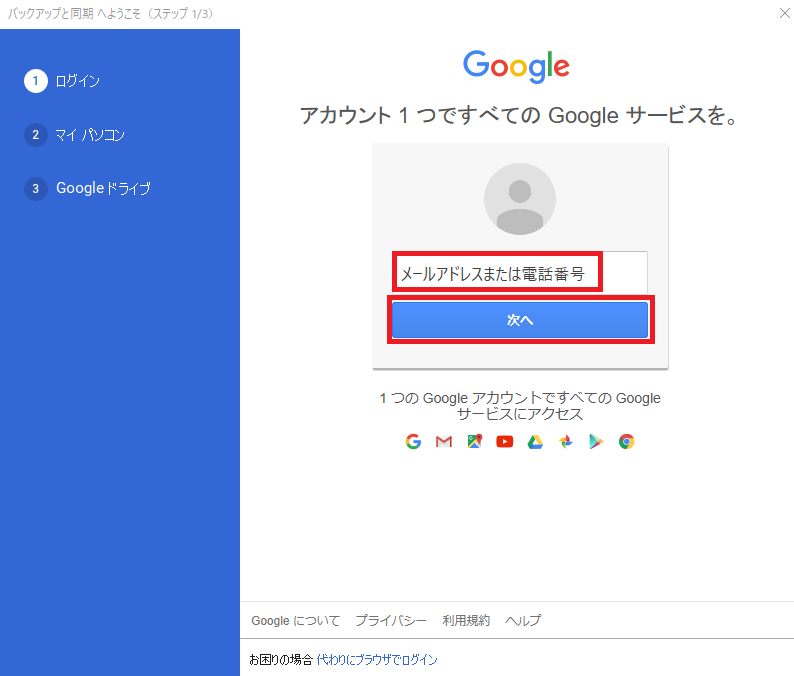
- 8)「パスワードを入力」を入力し「次へ」クリックする。
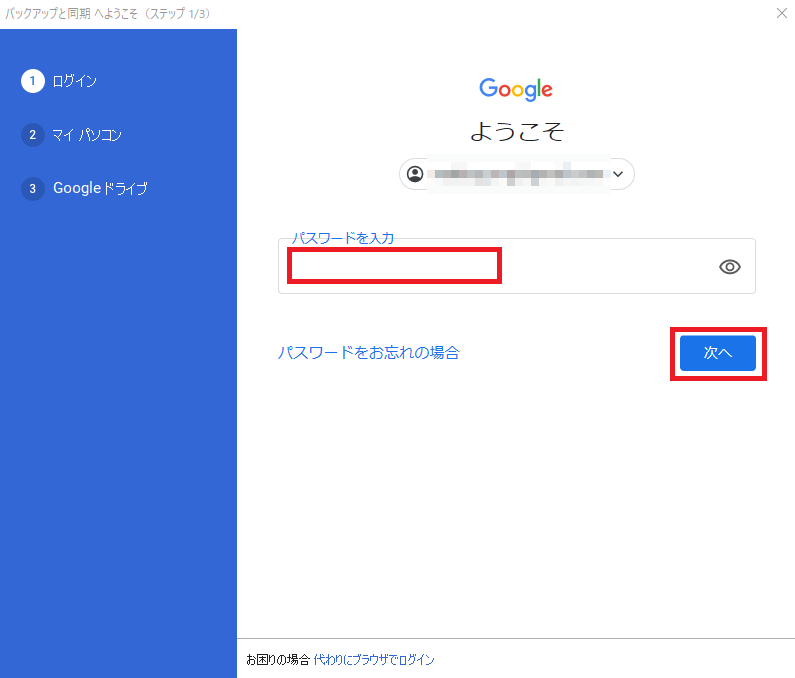
- 9)「ドライブに継続的にバックアップするフォルダをパソコンから選択してください」画面が表示されるので「OK」をクリックする。
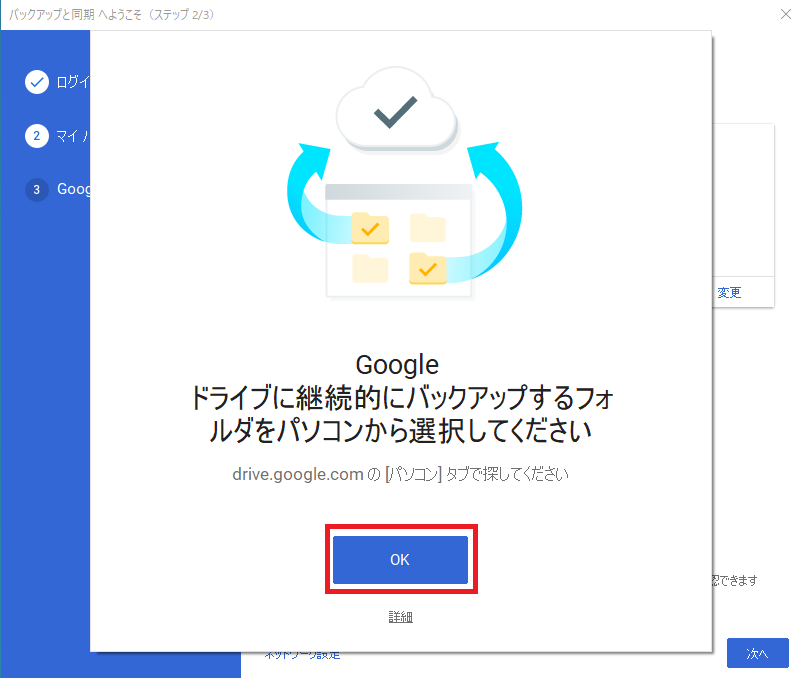
- 10)すべてチェックをはずし、「次へ」をクリックする。

- 11)「[マイドライブ]内のファイルをこのパソコン上のフォルダと同期できます。」 と表示されるので「OK」をクリックする。
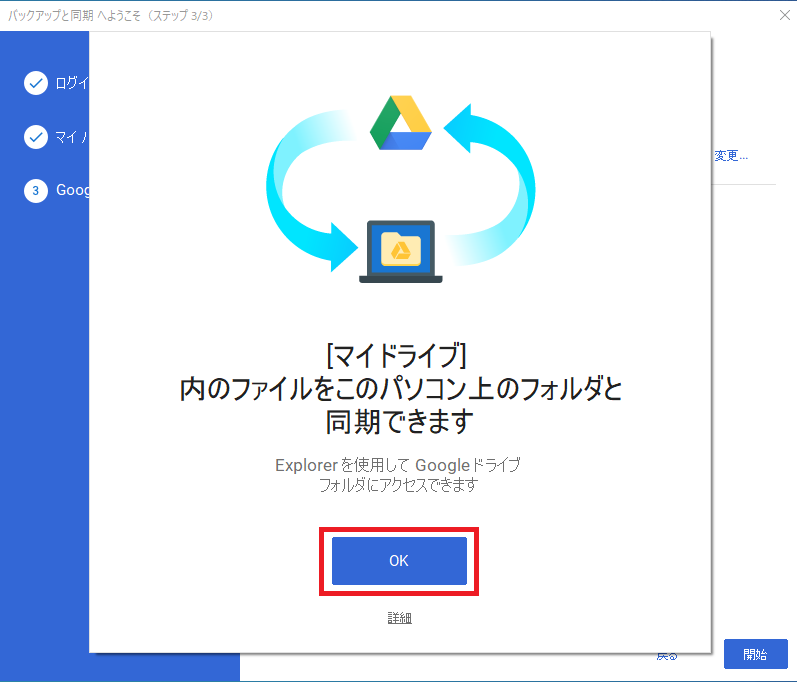
- 12)「Googleドライブ」はそのままで「開始」をクリックする。
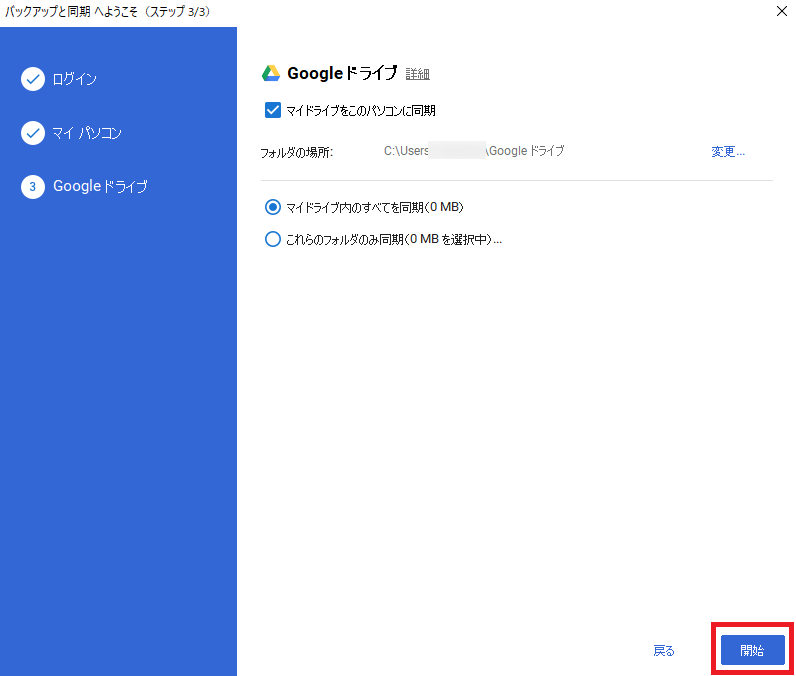
- 13)エクスプローラーを起動し、あなたのアカウントの下に「Googleドライブ」フォルダーが表示されていればOKです。
パス:C:\Users\[あなたのアカウント]\Google ドライブ
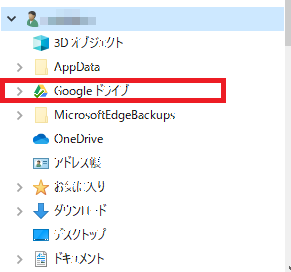
使い方
Google ドライブの下にファイルやフォルダを作成すると自動的にバックアップしてくれます。
バックアップを停止する方法
- 1)メニューバーの 「^」 をクリックし、「Googleのバックアップと同期」アイコンをクリックする。

- 2)右上の「:>バックアップと同期を終了」メニューをクリックするとバックアップが停止する。

アンインストール方法
- 1)「スタート>コントロールパネル」メニューを選択する。
- 2)「コントロールパネル」画面が表示されるので、「プログラムと機能」をクリックする。
- 3)「Backup and Sync from Google」を選択し「アンインストール」をクリックする。
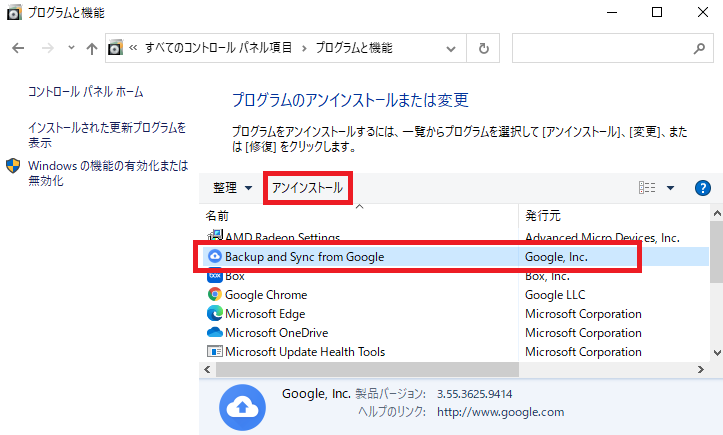
まとめ

参考:WordPressのバックアップ方法は以下の記事を参考にしてください。













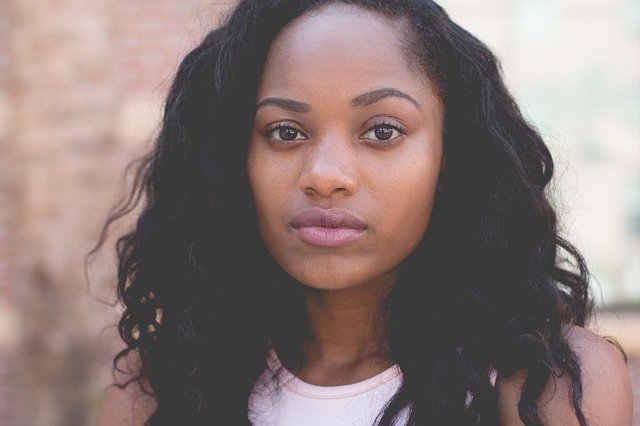
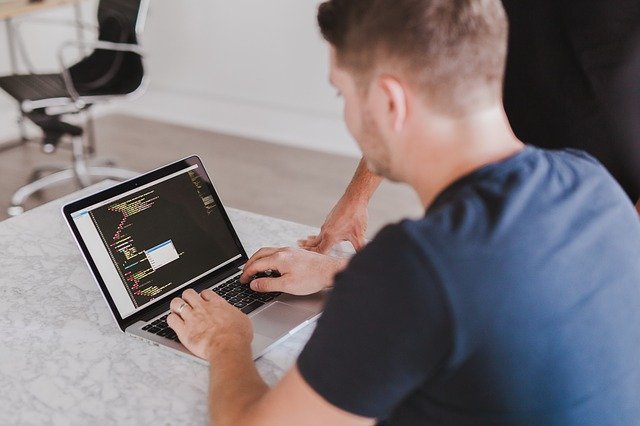
コメント